利用Vue的v-for和v-bind实现列表颜色切换
需求:
在页面上显示四个列表,初始时字体为黑色。
鼠标点击某一个列表时,该列表的颜色变为红色,其余列表仍为黑色。
代码实现:
<!-- css -->
<style>
.red{
color: red;
}
</style>
<!-- html -->
<div id="app">
<ul>
<li v-for="item,index in movies" :class="{red: changeRed == index}" v-on:click="change(index)">{{item}}</li>
</ul>
</div>
<!-- JavaScript -->
<script src="../JS/vue.js"></script>
<script>
const app = new Vue({
el: '#app',
data: {
movies: ['肖申克的救赎','泰坦尼克号','当幸福来敲门','流浪地球'],
changeRed: -1
},
methods: {
change:function (index) {
this.changeRed=index;
}
}
})
</script>
代码解释:
首先浏览器直接显示列表,因为此时没有监听到click事件。
当鼠标点击某一个列表时,Vue自动获取列表下标,并执行change(index)函数,改变changeRed的值,此时当前列表的v-bind:class="{red: changeRed == index}"中的red为true,当前一项列表显示为红色。其余列表的changeRed == index为false,所以不显示红色。
补充知识:vue学习(绑定class、v-bind:style(对象语法、数组语法))
vue 属性绑定
css
.class0{
color: red;
font-size: 10px;
}
.class00{
color: blue;
font-size: 70px;
}
.class2{
color: yellow;
font-size: 30px;
}
.class3{
color: indianred;
}
.class4{
font-size: 30px;
}
1 class绑定
1.1 字符串绑定
<div id="app1"> 可以绑定一个默认class 字符串绑定class <p class="class0" :class="a"> xxxx是字符串 </p> <button @click="updates1"> 点击</button> </div>
// 1.1 字符串绑定
var a = new Vue({
el:'#app1',
data: {
//绑定默认css属性
a: "class1",
b:"class0",
},
//动态切换css属性
methods: {
updates1 (){
this.a = 'class2'
}
}
});
1.2 对象绑定 和 数组绑定
<div id="app2">
对象绑定class
<p :class="{class2:isA,class00:isB}"> xxxx是对象 例如 :class="{class2:isA,class00:isB}"</p>
<button @click="updates2"> 点击</button> <br>
数组绑定class <br>
<p :class="['class3','class4']"> xxxx是数组 例如 :class="[class3,class4]" </p>
</div>
//1.2 对象绑定
var a = new Vue({
el:'#app2',
data: {
//绑定默认css属性
isA: true,
isB: false,
},
//动态切换css属性
methods: {
updates2 (){
this.isA = false;
this.isB = true;
}
}
});
图示
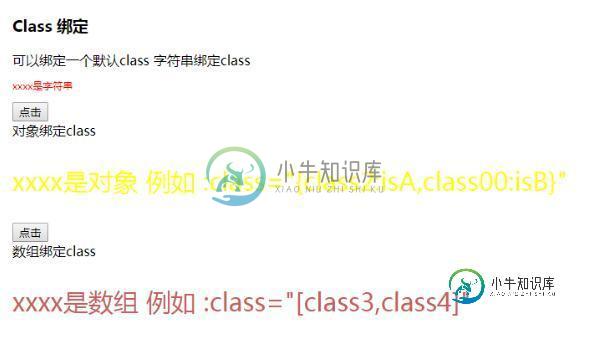
点击后
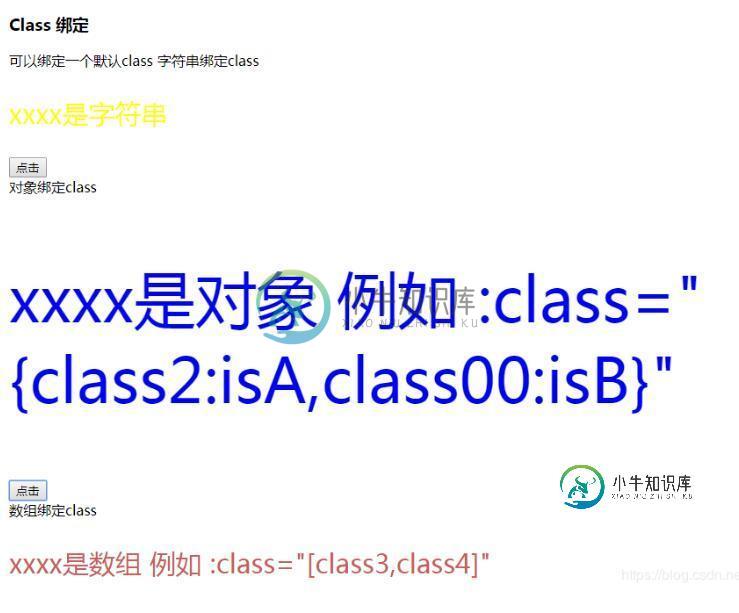
2 style 绑定
<div id="app3">
<div :style="{ color: activeColor, fontSize: fontSize + 'px' }">Style 绑定1 例如 :style="{ color: activeColor, fontSize: fontSize + 'px' }"</div>
<div :style="objectCssStyle">Style 绑定2(绑定到一个样式对象通常更好) 例如 :style="objectCssStyle"</div>
<div :style="[clSty1, clSty2]">Style 绑定3(数组语法) 例如 :style="[activeColor, fontSize]"</div>
<button @click="updates4"> 点击</button>
</div>
// 2 style 绑定
var a = new Vue({
el:'#app3',
data: {
//绑定默认css属性
activeColor: 'red',
fontSize: 100,
objectCssStyle:{
color: 'red',
fontSize: '10px'
},
objectCssStyle2:{
color: 'yellow'
},
clSty1: {
color: 'green',
fontSize: '30px'
},
clSty2: {
'font-weight': 'bold'
}
},
//动态切换css属性
methods: {
updates4 (){
this.activeColor = "blue";
this.fontSize = 20;
this.objectCssStyle = this.objectCssStyle2
}
}
});
图示

点击后

以上这篇利用Vue的v-for和v-bind实现列表颜色切换就是小编分享给大家的全部内容了,希望能给大家一个参考,也希望大家多多支持小牛知识库。
-
缩写:: 预期:any (with argument) | Object (without argument) 参数:attrOrProp (optional) 修饰符: .prop - 被用于绑定 DOM 属性 (property)。(差别在哪里?) .camel - (2.1.0+) 将 kebab-case 特性名转换为 camelCase. (从 2.1.0 开始支持) .sync (2.
-
本文向大家介绍利用Vue v-model实现一个自定义的表单组件,包括了利用Vue v-model实现一个自定义的表单组件的使用技巧和注意事项,需要的朋友参考一下 功能描述: 通过点击按钮,可以增减购物数量 组件名称是 CouterBtn 最终效果如下 我们使用 vue-cli搭建基本的开发环境,这也是最快的进行 .vue组件开发的方式 对于入口组件 App.vue (可以暂时忽略其他细节,我们
-
当它们处于同一节点,v-for的优先级比v-if更高,这意味着v-if将分别重复运行于每个v-for循环中。当你想为仅有的一些项渲染节点时,这种优先级的机制会十分有用,如下: <li v-for="todo in todos" v-if="!todo.isComplete"> {{ todo }} </li> 上面的代码只传递了未完成的 todos。 而如果你的目的是有条件地跳过循环的执行
-
背景: 我要实现的功能大概是一个 video 标签的自定义进度条。用户可以进行拖拽进行快进和后退。 下面这段代码是我的思路。首先我构造了一个父容器 div,container 1: 当用户没开始触摸进度条的时候, 我展示一个默认的黑色进度条给用户。 2: 当用户开始触摸进度条的时候,我会通过变量 isDragingProgressbar 来切换另一个假的进度条给用户来拖拽,颜色是白色。 在这两个进
-
vue 组件批量绑定属性 v-bind="$attrs" 、 v-bind="$props" 能同时使用吗? 尝试两个都绑定 不可行
-
预期:Array | Object | number | string 用法: 基于源数据多次渲染元素或模板块。此指令之值,必须使用特定语法 alias in expression ,为当前遍历的元素提供别名: <div v-for="item in items"> {{ item.text }} </div> 另外也可以为数组索引指定别名 (或者用于对象的键): <div v-for="

